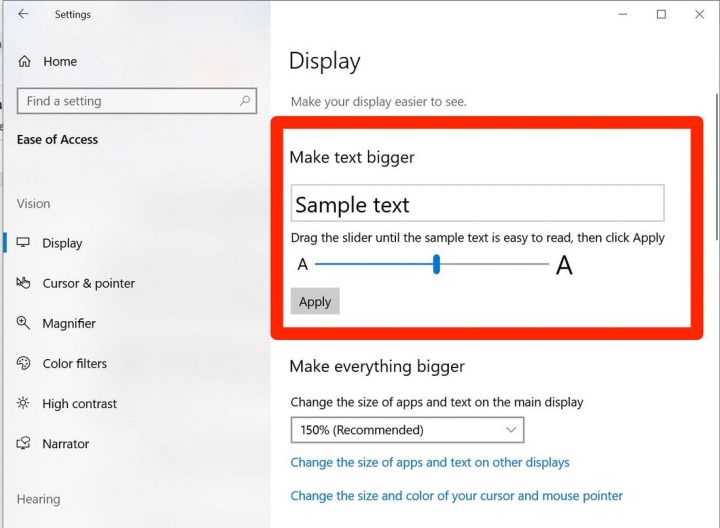
Laptop hiện đại càng ngày càng được trang bị màn hình có độ phân giải cao, những màn hình FHD hay thậm chí là 4K không phải là những điều hiếm thấy trên laptop nữa. Điều này có thể khiến văn bản hiển thị rất nhỏ và khiến chúng ta khó đọc. Dưới đây, chúng tôi sẽ hướng dẫn bạn cách khắc phục vấn đề này.
Bạn có thể dễ dàng phóng to văn bản trên màn hình bằng cách chuyển sang độ phân giải thấp hơn nhưng chúng tôi khuyên bạn không nên làm như vậy bởi bạn sẽ không thể tận dụng được những lợi ích từ độ phân giải cao và bạn cũng không thể mở nhiều cửa sổ trên màn hình.
Cách tốt nhất để phóng to văn bản hiển thị trên màn hình đó là thay đổi các thiết lập về kích thước văn bản và các đối tượng khác trong Windows, chẳng hạn như icon và taskbar. Dưới đây, chúng tôi sẽ hướng dẫn bạn thực hiện điều này trên Windows 7, 8 và Windows 10.
Windows 7 & 8
Bạn mở công cụ Display trong Control Panel và sẽ thấy có 3 tùy chọn kích cỡ là: Nhỏ (mặc định), Medium (tăng kích cỡ khoảng 25%) và Larger (tăng kích cỡ khoảng 50%).
Nếu bạn muốn có thêm nhiều tùy chọn hơn thì trong Windows 7, ở phía bên tay trái của công cụ Display, bạn nhấn vào Set custom text size (DPI*).
Trong Windows 8, bạn nhấn vào Custom sizing options ngay dưới tùy chọn Larger.
Sau đó, bạn sẽ thấy một hộp thoại Custom DPI Setting. Tại đây, bạn có thể chọn kích thước khác bằng cách kéo thước kẻ theo chiều ngang.
* DPI: Dots per inch.
Kích thước văn bản sẽ không thay đổi sau khi bạn đóng hộp thoại này nhưng sẽ xuất hiện một tùy chọn mới trong công cụ Display.
Trên Windows 10
Bạn nhấn vào Start và chọn Settings > System. Theo mặc định, bạn sẽ được chuyển ngay đến tab Display mà không cần phải nhấn vào đó. Bạn sẽ thấy một thanh trượt để thay đổi kích cỡ văn bản và các mục khác.
Thanh trượt này có vẻ là một bước cải tiến lớn so với 3 tùy chọn có trên Windows 7, 8. Nhưng khi sử dụng nó, bạn sẽ nhanh chóng phát hiện ra rằng tất cả những gì thanh trượt cung cấp cũng chỉ là các tùy chọn: 100%, 125% và 150%.
Nếu bạn muốn có thêm kích thước khác, hãy nhấn vào Advanced display settings ngay gần cuối cửa sổ, sau đó kéo xuống cửa sổ Advanced Display Settings và chọn Advanced sizing of text and other items.
Khi đó, công cụ Display của Control Panel sẽ hiện ra, bạn nhấn vào set a custom scaling level để mở hộp thoại Custom DPI Setting giống như trên Windows 7, 8.
Nếu muốn có thêm tinh chỉnh, bạn có thể sử dụng công cụ “Change only the text size” – nó cho phép bạn thay đổi kích thước phông chữ theo từng ngữ cảnh cụ thể, chẳng hạn như phông chữ trên thanh Title hoặc Tooltips.



